AppleWatchが最新バージョンに更新されない問題を解決するための上位8つの方法
その他 / / July 26, 2022
あなたはwatchOSを更新したいかもしれません アップルウォッチ 常により良い体験を保証するために。 新しいときはいつでも watchOS Apple Watchのアップデートが利用可能になったら、すべての新機能を試してみることをお勧めします。 ただし、watchOSの更新プロセスはすべての人にとってスムーズではありません。

AppleWatchを最新バージョンのwatchOSに更新できない場合がいくつかあります。 ネットワークエラーから空きストレージの不足に至るまで、いくつかの理由がその原因です。 AppleWatchが最新バージョンに更新されないように修正するための最良の方法をまとめました。 始める前に、Apple Watchが完全に充電されているか、これらのソリューションを実行するのに十分な充電があることを確認してください。
1. AppleWatchが最新バージョンのwatchOSと互換性があることを確認してください
watchOSアップデートをインストールする前に、AppleWatchが最新バージョンと互換性があるかどうかを確認することが重要です。 そうでない場合は、AppleWatchにアップデートが表示されることすらありません。 Apple Watchは通常4〜5年間アップデートを受け取り、その後サポートは終了します。 それ以外に、AppleはwatchOSの各メジャーリリースでサポートされるAppleWatchモデルを指定しています。
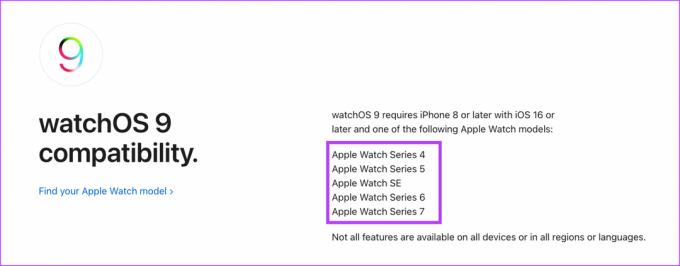
Apple Watchが新しいwatchOSアップデートの対象であるかどうかを確認する最良の方法は、AppleのWebサイトにアクセスして、 サポートされているデバイスのリスト. ページの一番下までスクロールすると、互換性のセクションが表示されます。
2. iPhoneとAppleWatchでBluetoothとWi-Fiを有効にする
Apple WatchはBluetooth経由でiPhoneに接続し、Wi-Fi経由でアップデートパッケージをダウンロードします。 したがって、ダウンロードするには、iPhoneとAppleWatchでBluetoothとWi-Fiを有効にする必要があります。 アップデート。 iPhoneとAppleWatchでBluetoothとWi-Fiの切り替えが有効になっていることを確認してください。

これにより、iPhoneでAppleWatchのソフトウェアアップデートをダウンロードできるようになります。 ダウンロードが完了すると、iPhoneはソフトウェアアップデートをWatchに転送してインストールします。
3. 設定からAppleWatchをWi-Fiネットワークに接続します
Wi-Fi切り替えを有効にしても、時計が保存されたネットワークに接続されない場合があります。 時計がWi-Fiネットワークに接続できない場合、時計はモバイルデータ接続を探します。 とはいえ、Wi-Fiネットワークはより安定しており、アップデートすることをお勧めします。 AppleWatchを強制的にWi-Fiネットワークに接続する方法は次のとおりです。
ステップ1: AppleWatchで設定アプリを開きます。

ステップ2: 下にスクロールして、Wi-Fiオプションを選択します。
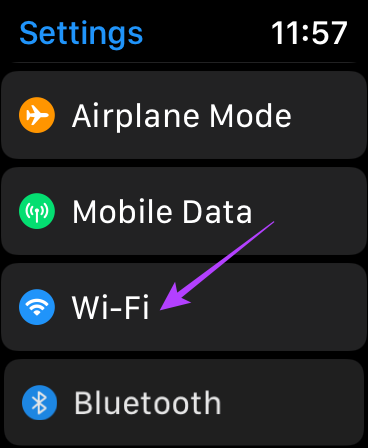
ステップ3: 接続したいWi-Fiネットワークを選択します。
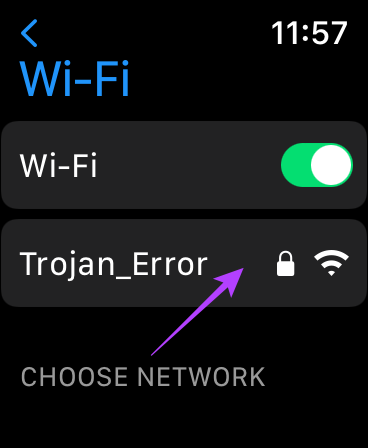
ステップ4: 自動参加の横にあるトグルを有効にします。
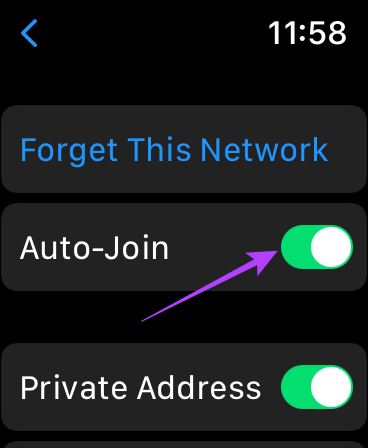
これにより、Wi-Fiトグルを有効にするたびに、AppleWatchが自動的にWi-Fiネットワークに接続するようになります。 次に、アップデートをもう一度ダウンロードしてみてください。
4. iPhoneとAppleWatchで同じAppleIDにログインしていることを確認します
いずれかのデバイスでシームレスにデータにアクセスする場合は、すべてのAppleデバイスで同じAppleIDを使用することをお勧めします。 同様に、iPhoneとAppleWatchで同じAppleIDを使用する必要があります。 または、iPhoneからAppleWatchを更新することはできません。

AppleWatchがiPhoneと同じAppleIDを使用していることを確認したら、Watchをリセットします。 次に、iPhoneでAppleWatchアプリを開きます。 指示に従ってウォッチを再度セットアップし、アップデートをダウンロードしてインストールします。
5. AppleWatchのストレージをクリアする
Apple Watch Series3などの一部の古いバージョンのAppleWatchは、ストレージが制限されています。 そのため、AppleWatchにアップデートをダウンロードしてインストールするのに十分な空きストレージがない可能性があります。
これを解決するには、最新のアップデートをダウンロードする前に、時計のストレージを解放する必要があります。 無料のストレージの容量を確認し、不要なアプリやファイルを削除する方法は次のとおりです。
ステップ1: AppleWatchで設定アプリを開きます。

ステップ2: [一般]をタップします。
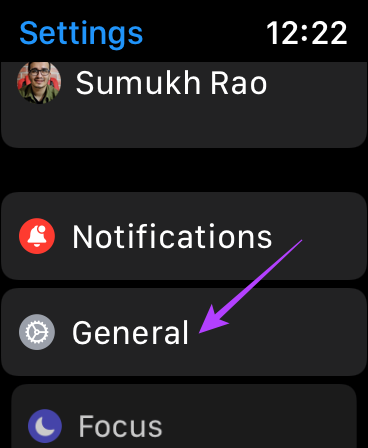
ステップ3: 下にスクロールして、[ストレージ]を選択します。
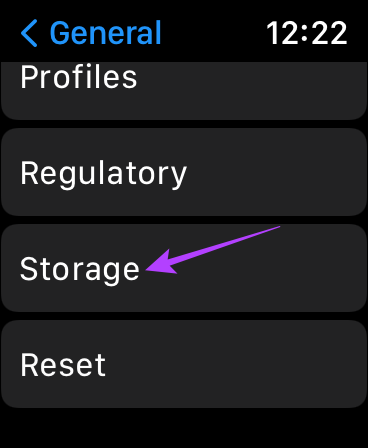
AppleWatchでストレージが分割されているのがわかります。 これを使用して、更新の余地を作るためにAppleWatchでクリアする必要のあるアプリまたはファイルを決定できます。
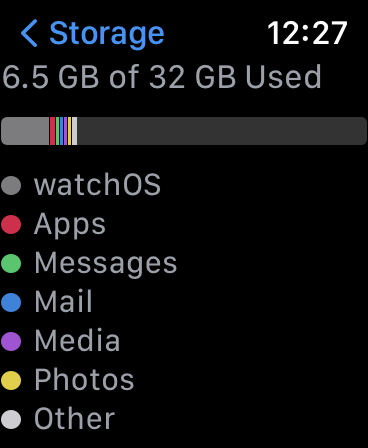
このリストを下にスクロールすると、時計に表示されているすべてのアプリを確認できます。 不要なものをアンインストールします。
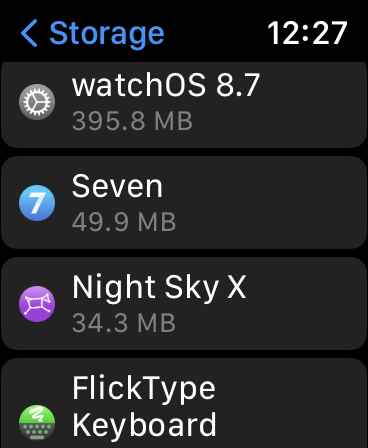
6. Apple Watchを少なくとも50%まで充電する
Apple Watchをダウンロードしてアップデートをインストールするには、少なくとも50%の充電が必要です。 もう1つの要件は、更新を行うには、時計を充電器に置く必要があることです。 時計のこれら2つの要件を満たした後でのみ、アップデートのダウンロードに進んでください。
Apple Watchを充電できない場合は、 AppleWatchが充電されないのを修正する最良の方法.
7. AppleWatchをiPhoneに再同期する
Appleには、AppleWatchをiPhoneと再同期するオプションがあります。 2つのデバイスを再同期して、AppleWatchとiPhoneの間に適切な接続を確立してみてください。 方法は次のとおりです。
ステップ1: iPhoneでWatchアプリを開きます。

ステップ2: [全般]タブに移動します。
![[一般]タブ](/f/72bd7c79b731ffe77bc902072586128f.jpg)
ステップ3: 下にスクロールするときの最後のオプションはリセットです。 それをタップして、[同期データのリセット]を選択します。

これで、AppleWatchがiPhoneと再同期されます。 今すぐアップデートをインストールしてみてください。
8. AppleWatchのペアリングを解除してもう一度ペアリングする
以前の解決策のいずれもうまくいかなかった場合、アップデートの問題を解決するための最善の方法は、Apple Watchのペアリングを解除してから、iPhoneにペアリングすることです。 これにより、Apple Watchの既存の設定とデータがすべて削除され、その後、再接続してアップデートをインストールできます。 Apple Watchのペアリングを解除してから、iPhoneと再度ペアリングする方法は次のとおりです。
Apple Watchのペアリングを解除すると、すべてのデータも消去されます。 続行する前に、ウォッチデータのバックアップを取ります。
ステップ1: iPhoneでWatchアプリを開きます。

ステップ2: アプリ内の[すべての時計]セクションに移動します。

ステップ3: リセットする時計の横にある小さな「i」ボタンをタップします。

ステップ4: 次に、「AppleWatchのペアリングを解除」を選択します。

画面の指示に従ってください。AppleWatchのペアリングが解除され、リセットされます。 AppleWatchがバックアップを開始するまでしばらく時間がかかります。 watchOSインターフェースで起動したら、iPhoneをApple Watchに近づければ、セットアップできます。
常に最新の状態に保つ
新しいソフトウェアアップデートは、新しい機能と重要なバグ修正をもたらすことができます。 アップデートをインストールして、時代の先を行くことは常に良いことです。 Apple Watchで問題が発生した場合は、最新バージョンのwatchOSに更新してください。修正する必要があります。 時計を更新できない場合は、次の手順に従ってください。問題なく更新を実行できます。
最終更新日:2022年7月26日
上記の記事には、GuidingTechのサポートに役立つアフィリエイトリンクが含まれている場合があります。 ただし、編集の整合性には影響しません。 コンテンツは公平で本物のままです。



